I Microsoft Office Excel, is féidir leat a bhaint go tapa, línte folamh a spoil an chuma ar an eagar tábla. Déanfar é seo a insint san Airteagal seo.
Conas línte i bhfolach a dhíshuiteáil in Excel
Tá roinnt bealaí ann chun an tasc a chomhlíonadh a cuireadh i bhfeidhm ag baint úsáide as uirlisí caighdeánacha clár. Ansin, breithneofar an ceann is coitianta díobh.
Modh 1. Conas línte a bhaint sa tábla amháin tríd an roghchlár comhthéacsChun dul i ngleic leis an oibríocht seo, moltar an algartam seo a leanas a úsáid:
- Roghnaigh an líne atá ag teastáil ar an raon tábla den LKM.
- Cliceáil ar aon áit an limistéar leithdháilte ar dheis cliceáil.
- Sa roghchlár comhthéacs, cliceáil ar an bhfocal "Scrios ...".
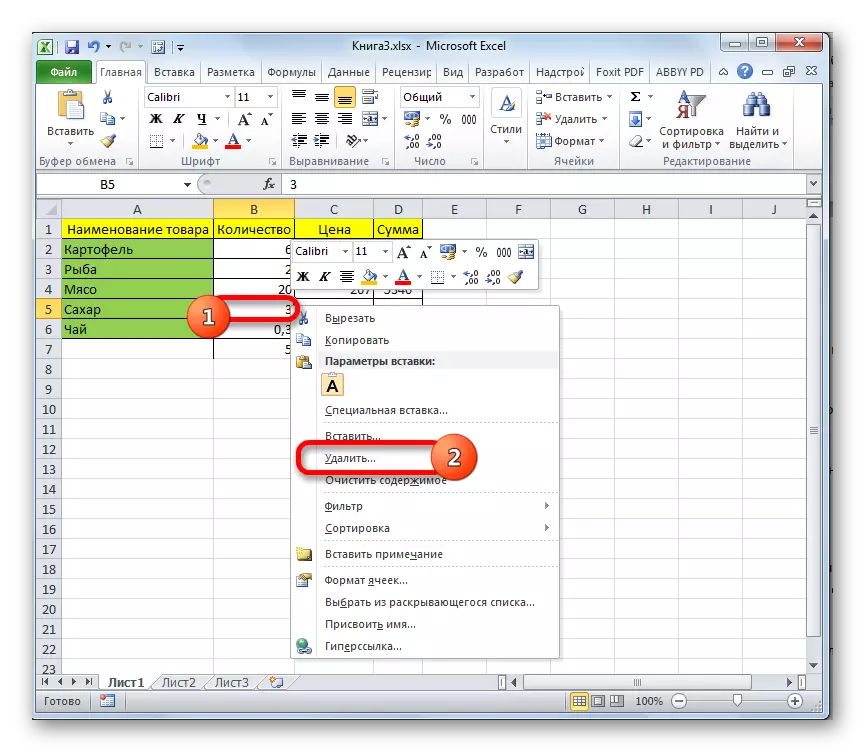
- Sa bhfuinneog a osclaíonn, cuir an t-aistriú scoránaigh in aice leis an "teaghrán" paraiméadar agus cliceáil ar OK.
- Seiceáil an toradh. Ní mór an teaghrán roghnaithe a dhíshuiteáil.
- Déan an nós imeachta seo leis na gnéithe eile den phláta.
Tá uirlisí caighdeánacha ag Excel chun cealla eagar boird a bhaint. Chun iad a úsáid chun línte a bhaint, ní mór duit gníomhú mar seo:
- Roghnaigh aon chillín sa teaghrán is mian leat a scriosadh.
- Téigh go dtí an cluaisín "baile" sa phainéal barr Excel.
- Faigh an cnaipe Scrios agus an rogha seo a imscaradh trí chliceáil ar an seanóir ar dheis.
- Roghnaigh rogha "Scrios línte ó bhileog".
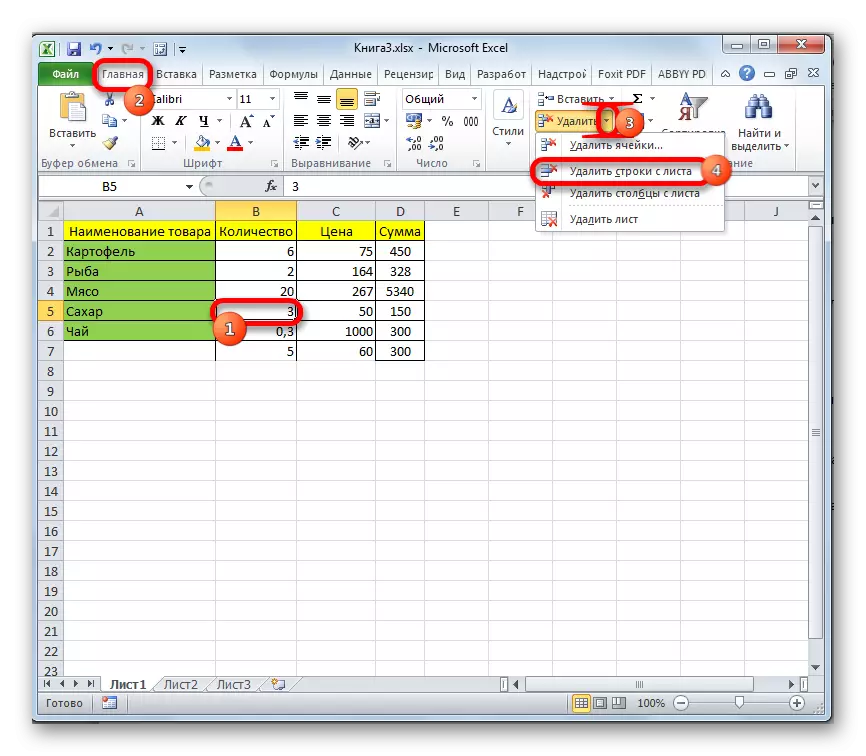
- Bí cinnte go raibh an stitch roghnaithe níos luaithe díshuiteáil.
Cuireann an deoraíocht freisin an fhéidearthacht go díshuiteáil ghrúpa de na gnéithe roghnaithe den eagar tábla. Ligeann an rogha seo duit línte folamh a bhaint scaipthe i gcodanna éagsúla den phláta. Go ginearálta, tá an próiseas díshuiteáil roinnte sna céimeanna seo a leanas:
- Trí scéim den chineál céanna, aistrigh go dtí an cluaisín baile.
- Sa limistéar a osclaíonn, sa rannóg "eagarthóireacht", cliceáil ar an gcnaipe "Aimsigh agus Leithdháileadh".
- Tar éis an gníomh roimhe seo a chur i bhfeidhm, beidh an roghchlár comhthéacs le feiceáil, ina gcaithfidh an t-úsáideoir cliceáil ar an líne "an grúpa cealla a roghnú ...".
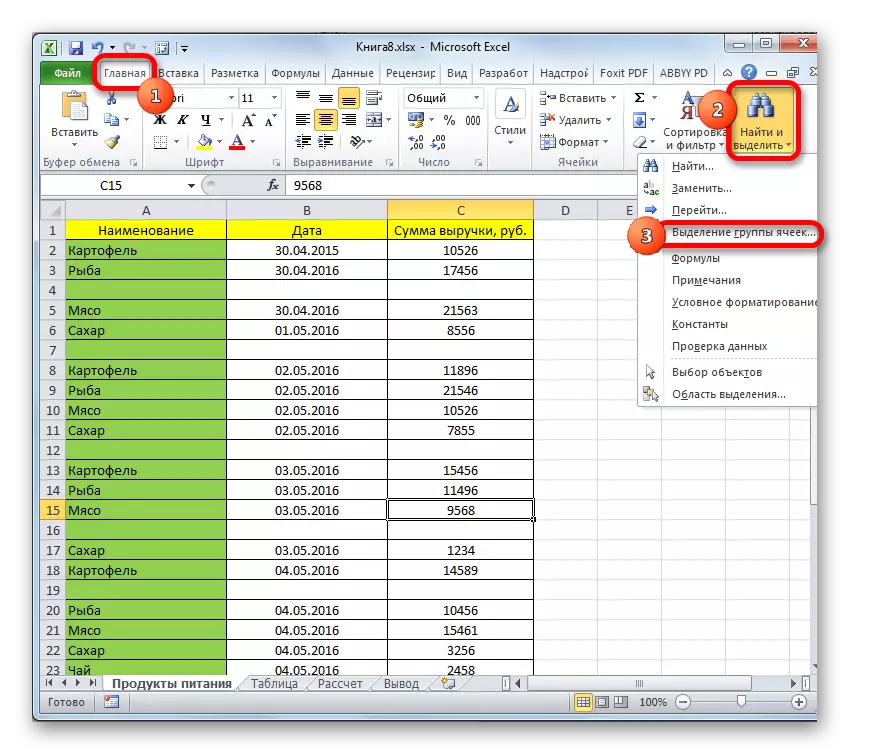
- San fhuinneog atá ar taispeáint, ní mór duit míreanna a roghnú chun aird a tharraingt air. Sa chás seo, ba chóir duit an t-aistriú scoránaigh a chur in aice leis an paraiméadar "folamh cille" agus cliceáil ar "OK". Anois sa tábla foinse ba chóir go seasamh amach ag an am céanna na línte folamh go léir beag beann ar a suíomh.
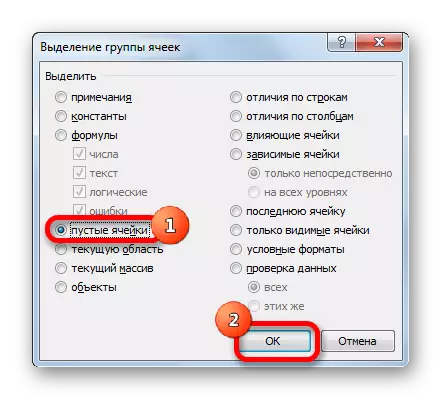
- Cliceáil ar an láimhseoir eochair-eochair ar aon cheann de na línte roghnaithe.
- Sa bhfuinneog fuinneoige comhthéacsúla, cliceáil ar an bhfocal "Scrios ..." agus roghnaigh an rogha "teaghrán". Tar éis duit cliceáil ar "OK", tá na heilimintí i bhfolach go léir a dhíshuiteáil.
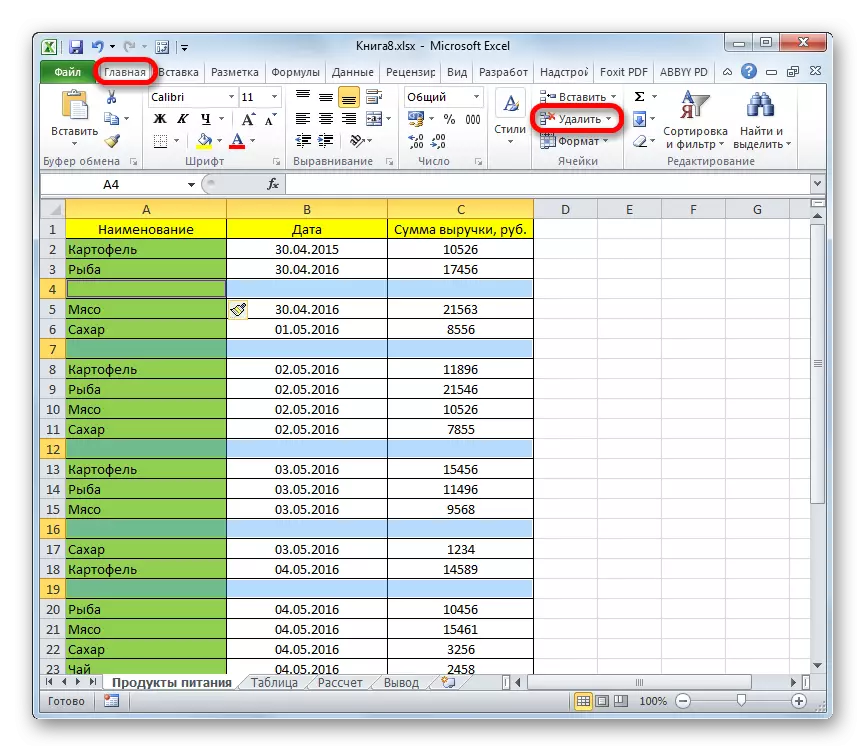
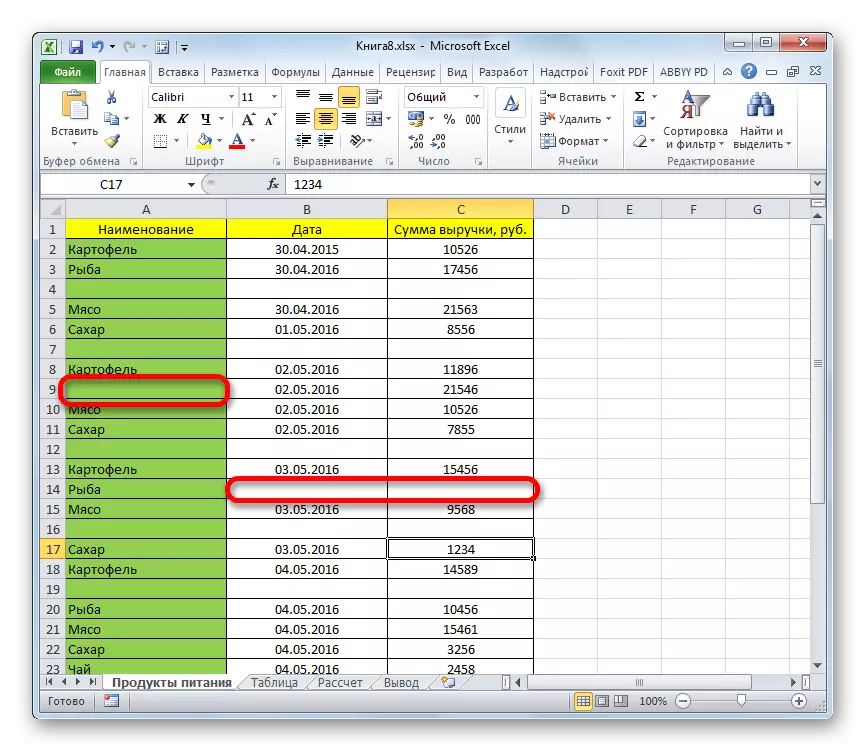
An modh iarbhír a dhéantar de réir an algartam seo a leanas:
- Roghnaigh an caipín boird. An limistéar seo ina ndéanfar sonraí a shórtáil.
- Sa chluaisín baile, an t-alt Sórtála agus Scagaire a imscaradh.
- Sa bhfuinneog atá le feiceáil, roghnaigh an rogha "Sórtáil Customizable" trí chliceáil air le LKM.

- Sa roghchlár den sórtáil inchoigeartaithe, cuir marc seic os comhair an "mo shonraí" paraiméadar ina bhfuil ceannlínte.
- Sa cholún, sonraigh aon cheann de na roghanna sórtála: "ó A go Z" nó "uaim go dtí".
- Ag deireadh an tsuímh shórtála, cliceáil ar "OK" ag bun na fuinneoige. Ina dhiaidh sin, déanfar na sonraí sa eagar tábla a shórtáil leis an gcritéar sonraithe.
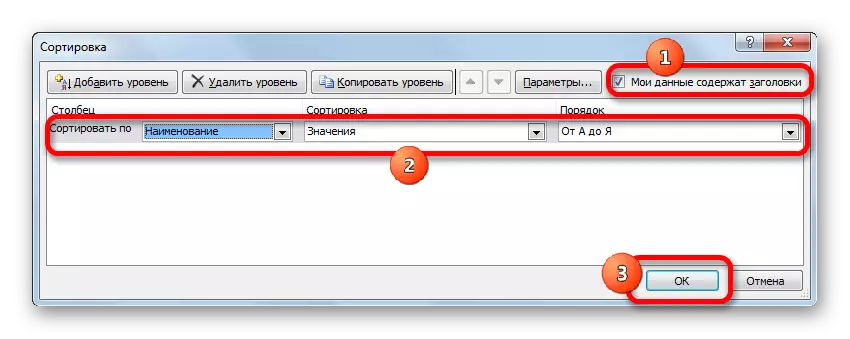
- Dar leis an scéim a pléadh sa chuid roimhe seo den alt, leithdháileadh gach líne i bhfolach agus iad a scriosadh.
Léiríonn luachanna sórtála go huathoibríoch na línte folamh go léir go dtí deireadh an phláta.
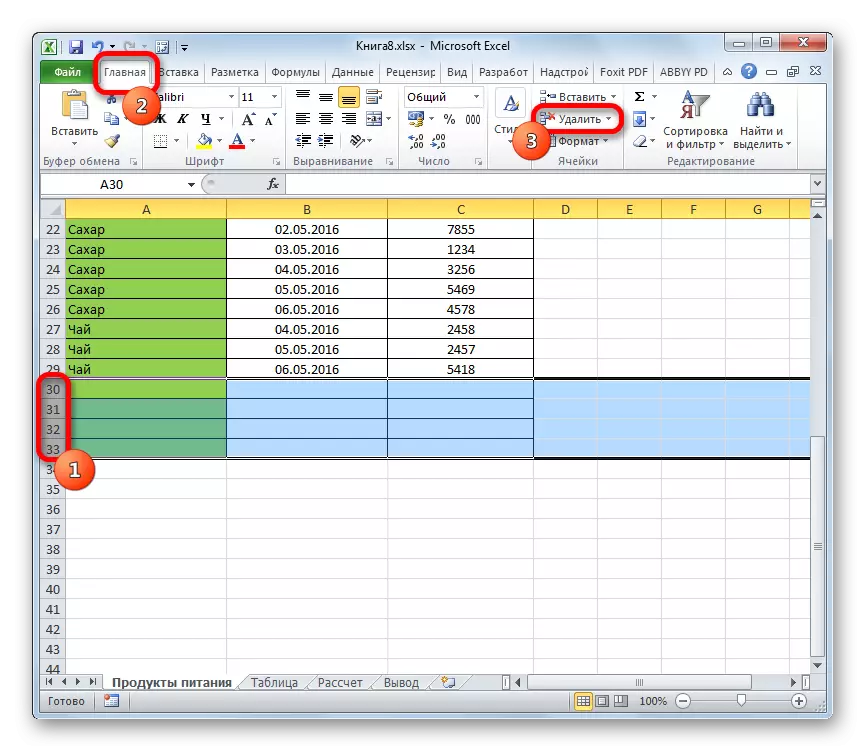
I dtáblaí Excel, is féidir an t-eagar sonraithe a scagadh, gan ach an fhaisnéis riachtanach a fhágáil ann. Sa tslí seo is féidir leat aon teaghrán a bhaint as an tábla. Tá sé tábhachtach gníomhú de réir an algartam:
- Tá an eochair chlé an láimhseora ag cur béime ar an headset.
- Téigh go dtí an rannóg "Sonraí", atá suite ar bharr príomh-roghchlár an chláir.
- Brúigh an cnaipe "Scagaire". Ina dhiaidh sin, beidh saigheada le feiceáil i gceanntásc gach colún den eagar.
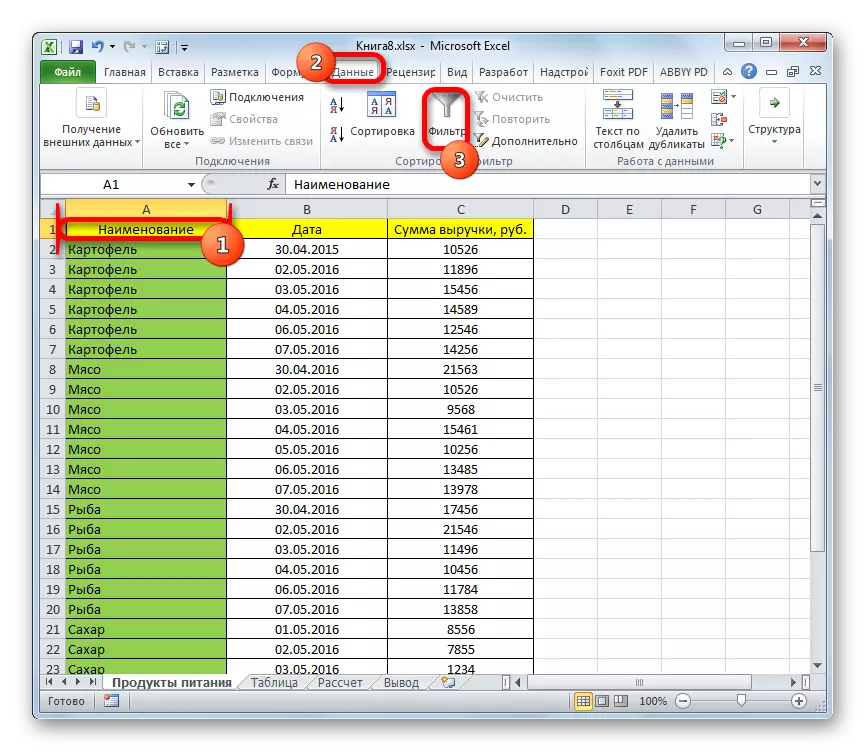
- Brúigh an LKM ar aon saighead chun liosta de na scagairí atá ar fáil a imscaradh.
- Bain na seiceálacha as luachanna sna línte atá ag teastáil. Chun teaghrán folamh a dhíshuiteáil, beidh ort a uimhir seicheamh a shonrú sa eagar tábla.
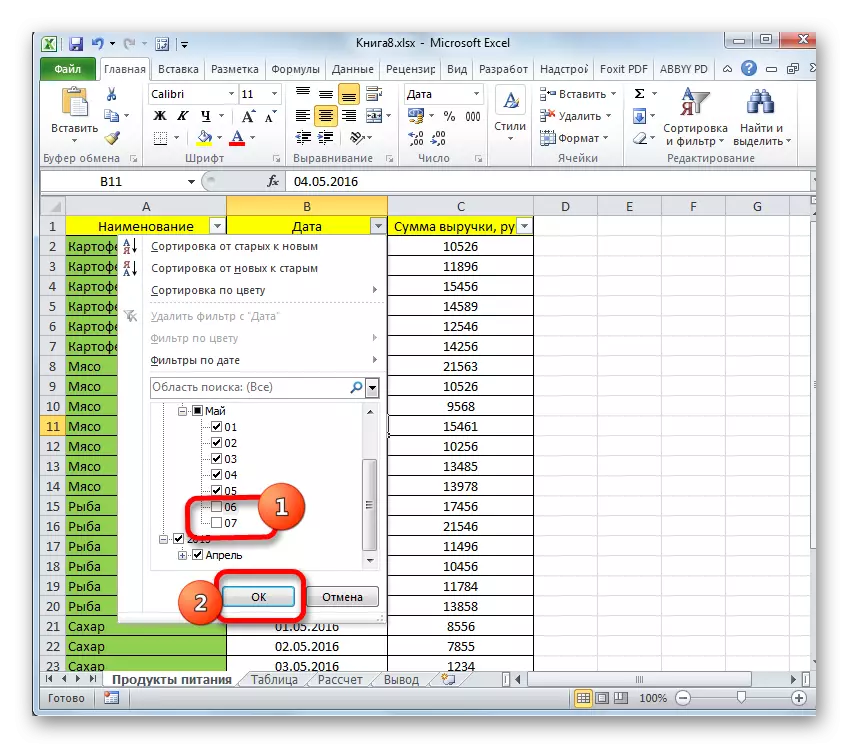
- Seiceáil an toradh. Tar éis duit cliceáil ar "OK", ba chóir na hathruithe a dhéanamh i bhfeidhm, agus bainfear na míreanna roghnaithe.
Conclúid
Dá bhrí sin, i Microsoft Office Excel Díshuiteáil na línte i bhfolach sa tábla simplí go leor. Ní gá é seo a bheith ina úsáideoir a bhfuil taithí aige air. Is leor é chun ceann de na modhanna thuas a úsáid a oibríonn go neamhspleách ar an leagan bogearraí.
Teachtaireacht Bain Teaghrán Hidden in Excel. Dhíol duine amháin agus go léir láithreach ar theicneolaíocht na faisnéise.
